金飛翼屏幕錄像大師標準版是一個非常實用非常好用的屏幕錄制軟件,這個視頻錄制軟件的功能非常豐富,該軟件能支持多種不同的視頻錄制格式:MP4、AVI或MPEG格式,這個軟件使用的場景非常豐富,不管是網絡電視電影、游戲動畫、網絡教學課件和QQ音視頻聊天還是直播錄屏、辦公會議等等都能使用,除此之外,金飛翼屏幕錄像大師標準版還有很多軟件優勢等您下載后使用體驗!
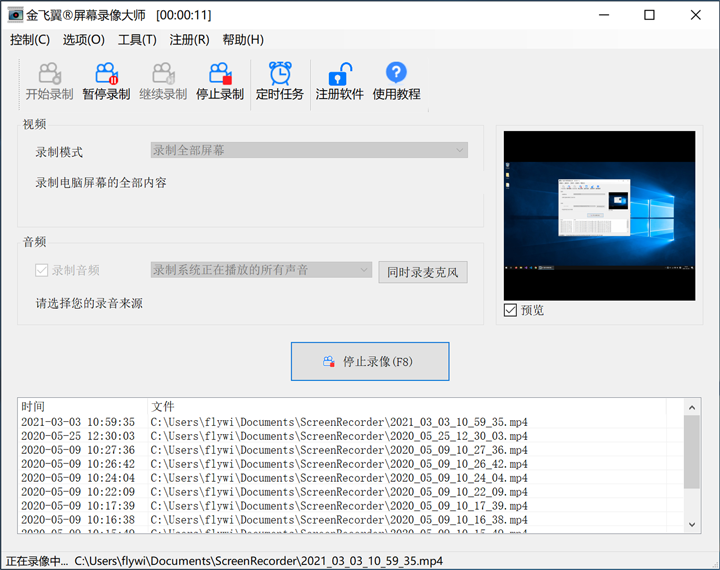
金飛翼屏幕錄像大師使用教程
使用金飛翼屏幕錄像大師錄制電腦屏幕的全部操作
第一步、下載并安裝金飛翼屏幕錄像大師
下載并安裝金飛翼屏幕錄像大師。
第二步、選擇錄制模式為“錄制全部屏幕”
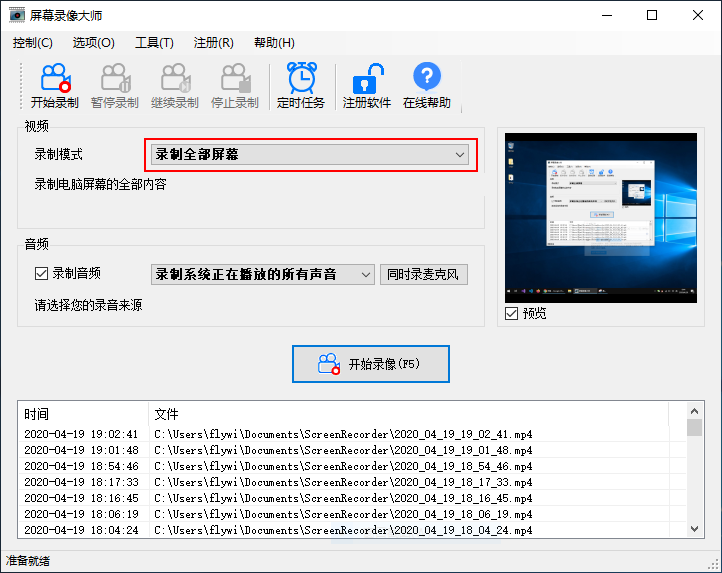
【注意】在“預覽”窗口中您可看到當前全部屏幕的情況。在操作時,屏幕錄像大師自身會不可避免地出現在預覽窗口中,但當您實際錄制時,屏幕錄像大師會自動最小化不會影響您的正常錄制。
第三步、選擇是否錄制音頻以及音頻的來源

【注意】在“預覽”窗口中您可看到當前全部屏幕的情況。在操作時,屏幕錄像大師自身會不可避免地出現在預覽窗口中,但當您實際錄制時,屏幕錄像大師會自動最小化不會影響您的正常錄制。
第三步、選擇是否錄制音頻以及音頻的來源
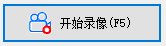
點擊“開始錄像”按鈕開啟錄制。此外,您可以通過按下F5快捷鍵開啟錄制。
第五步、停止錄像
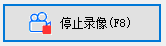
當錄像需要停止時,點擊“停止錄像”按鈕停止錄制。為了避免出現屏幕錄像大師自身界面污染錄制界面的問題,我們強烈建議您通過按下F8快捷鍵來實現停止錄制。
第六步、查看錄制文件
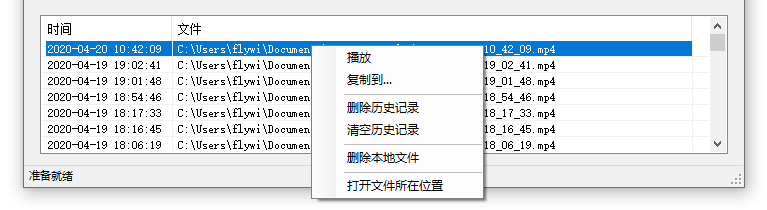
在錄制生成的歷史文件上點擊右鍵,您可對錄制文件進行管理。
“播放”將調用您系統默認的MP4播放器播放錄制文件。
“復制到”會將錄制文件復制一份到您指定的目錄中。
“刪除歷史記錄”將刪除選定的歷史記錄,但不會刪除對應的本地文件。
“清空歷史記錄”將清空所有的歷史記錄,但不會刪除本地文件。
“刪除本地文件”將刪除選定的歷史記錄,請刪除對應的本地文件。請注意本操作不可恢復,務必謹慎使用。
“打開文件所在位置”將打開文件所在的文件夾,您可進行普通的文件操作。
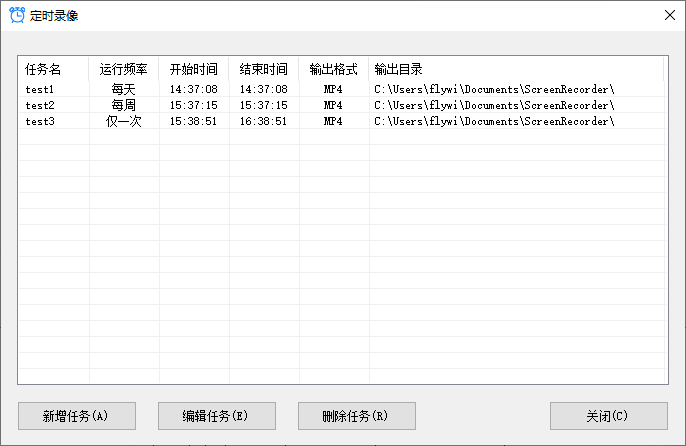
金飛翼屏幕錄像大師軟件功能
1、金飛翼屏幕錄像大師可以對電腦上的畫面錄制,可以將自己使用軟件的過程錄制
2、在Word、在excel等軟件上的操作就可以直接錄制為教程視頻
3、自己玩游戲的過程也可以直接錄制為高清的視頻保存
4、支持窗口錄制功能,選擇當前電腦打開的一個軟件窗口就可以執行錄制
5、可以錄制系統播放的全部聲音,也可以打開攝像頭同步錄制畫面
6、支持定時設置功能,可以指定任務自動開始錄制的時間,設置結束的時間,讓軟件自動錄制
7、鼠標的操作過程都是可以在視頻畫面中顯示的
8、也可以在軟件設置保存格式,設置輸出視頻分辨率、視頻幀率、視頻比特流、寬高比
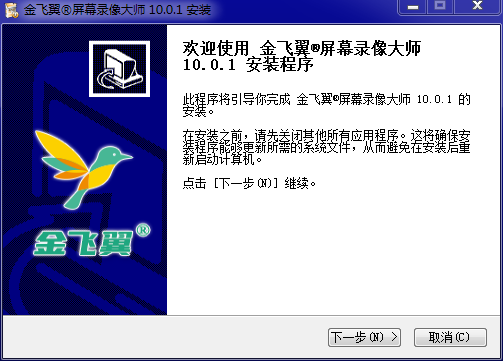
金飛翼屏幕錄像大師軟件特色
1、錄像性能優秀。相比于同類軟件,屏幕錄像大師擁有更快的錄像速度,特別是針對于Win8和Win10系統進行了特殊優化,使錄像更加流暢。
2、超長穩定錄像。軟件可長時間穩定錄像,即使是嚴苛的工業環境也可完全勝任。
3、支持定時錄像功能。在您設定好執行頻率(每天、每周或特定某一天)和執行時間后,程序將自動執行錄像任務。
4、支持輸出標準MP4、AVI和MPEG視頻格式。不僅可以使用windows自帶的媒體播放器播放,而且也可以發送到手機上播放。
5、支持電腦游戲錄像。您可以將電腦游戲中的有趣畫面和對白錄下,上傳到互聯網并分享給朋友。
6、支持多項自定義設置。您可以根據需要自行設置輸出的視頻大小、視頻質量等參數。
7、熱鍵功能。您可使用熱鍵F5(錄音)、F6(暫停)、F7(繼續)和F8(停止)來完成錄制過程,無需操作鼠標,以避免由于鼠標操作而產生的無關視頻。
8、軟件使用簡單,無論您是初學者還是專業用戶都可輕松使用。
上一篇:刻岸錄屏大師專業版




 360解壓縮軟件2023
360解壓縮軟件2023 看圖王2345下載|2345看圖王電腦版 v10.9官方免費版
看圖王2345下載|2345看圖王電腦版 v10.9官方免費版 WPS Office 2019免費辦公軟件
WPS Office 2019免費辦公軟件 QQ瀏覽器2023 v11.5綠色版精簡版(去廣告純凈版)
QQ瀏覽器2023 v11.5綠色版精簡版(去廣告純凈版) 下載酷我音樂盒2023
下載酷我音樂盒2023 酷狗音樂播放器|酷狗音樂下載安裝 V2023官方版
酷狗音樂播放器|酷狗音樂下載安裝 V2023官方版 360驅動大師離線版|360驅動大師網卡版官方下載 v2023
360驅動大師離線版|360驅動大師網卡版官方下載 v2023 【360極速瀏覽器】 360瀏覽器極速版(360急速瀏覽器) V2023正式版
【360極速瀏覽器】 360瀏覽器極速版(360急速瀏覽器) V2023正式版 【360瀏覽器】360安全瀏覽器下載 官方免費版2023 v14.1.1012.0
【360瀏覽器】360安全瀏覽器下載 官方免費版2023 v14.1.1012.0 【優酷下載】優酷播放器_優酷客戶端 2019官方最新版
【優酷下載】優酷播放器_優酷客戶端 2019官方最新版 騰訊視頻播放器2023官方版
騰訊視頻播放器2023官方版 【下載愛奇藝播放器】愛奇藝視頻播放器電腦版 2022官方版
【下載愛奇藝播放器】愛奇藝視頻播放器電腦版 2022官方版 2345加速瀏覽器(安全版) V10.27.0官方最新版
2345加速瀏覽器(安全版) V10.27.0官方最新版 【QQ電腦管家】騰訊電腦管家官方最新版 2024
【QQ電腦管家】騰訊電腦管家官方最新版 2024 360安全衛士下載【360衛士官方最新版】2023_v14.0
360安全衛士下載【360衛士官方最新版】2023_v14.0